
Android sekarang menjadi salah satu OS yang paling popular untuk Smartphone. Jika anda bercadang untuk membeli Android HP, anda mungkin ingin mencuba dulu! Kali ini saya akan menunjukkan cara untuk menggunakan Android OS (Android x86 1.6 r2) dan app/utility Android pada PC anda (WinXP 32bit/Win732bit) dengan menggunakan Virtualbox (Oracle).
1. Download dan install Virtualbox
2. Download Google Android x86 1.6 OS
- terdapat beberapa version android, disini saya gunakan Androidx86 1.6 r2, kerana ia merupakan version yang paling stabil.
3. Buka Virtual Box dan klik New.
4. Create New Virtual Machine dan klik Next.
5. Nama VM anda, (contoh: Android-PC), kemudian pilih Linux sebagai sistem operasi, di dalam menu Version, pilih Linux 2.6. Klik Next.
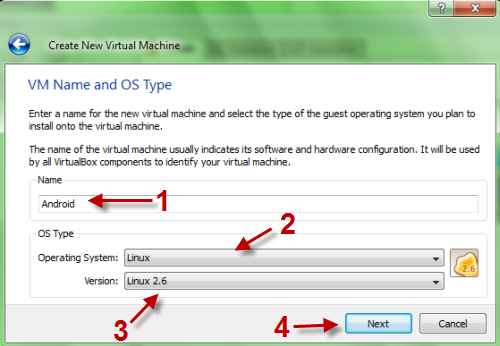
6. Pada langkah berikutnya, anda perlu menetapkan saiz asas memori iaitu 256MB. Klik Next untuk ke langkah seterusnya.
7. Pilih Create New Hard Disk dan klik Next. Pilih->Dynamically expanding storage->Klik Next->Namakan file VDI anda, setkan saiz (sekitar 300MB) ->Klik Next-> Finish-> Finish.
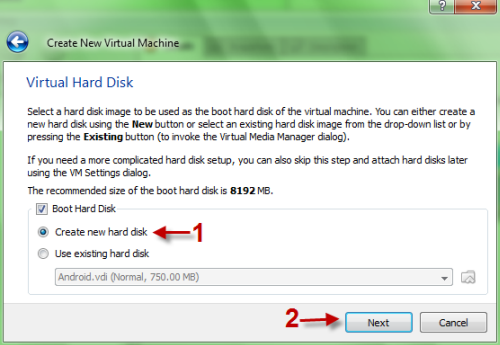
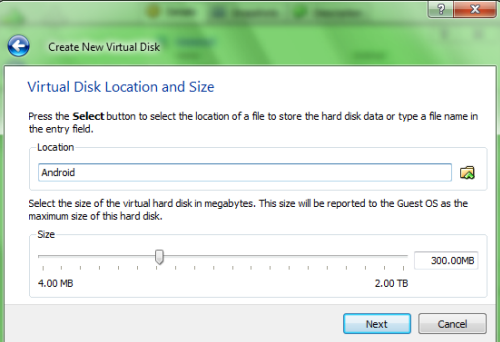
8. Sekarang kembali ke muka utama program Virtualbox, klik New Machine dan pilih Settings.
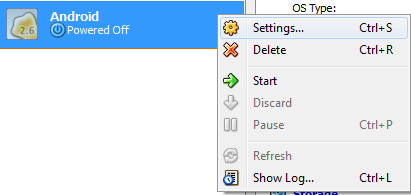
9. Dalam pop up baru, masuk ke pilihan Network, klik pada Advanced dan menetapkan jenis Adapter PCnet-FAST III. Klik OK untuk menyimpan tetapan. (Langkah ini sangat penting! Jika anda melewatkan langkah ini, mesin android anda mungkin tidak disambung ke internet, jadi kami tidak dapat men-download aplikasi dan surfing web)
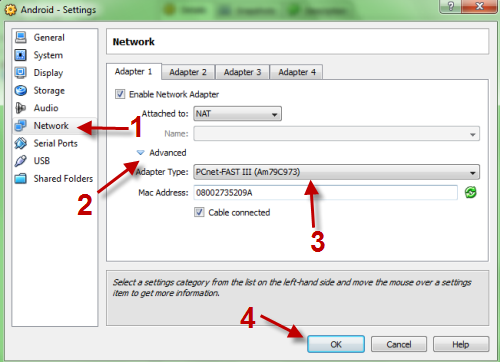
10. Pergi ke klik Storage option-> di klik Empty disk-> ikon Folder di sebelah kanan> pilih Add-> Point ke "android-x86-1.6-r2.iso" tadi-> Pilih-> Klik OK untuk menyimpan.
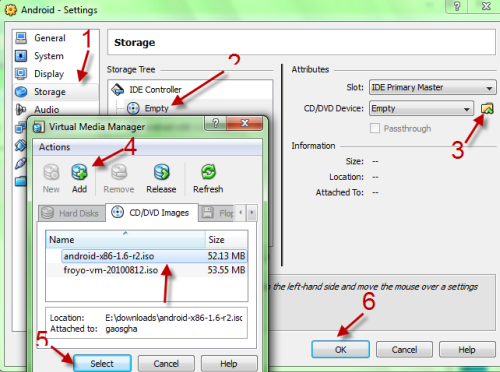
11. Klik Start untuk launch VM Android OS anda. Jika anda menghadapi amaran, tekan Enter. Pilih "Live CD – Run Android – x86 without installing."
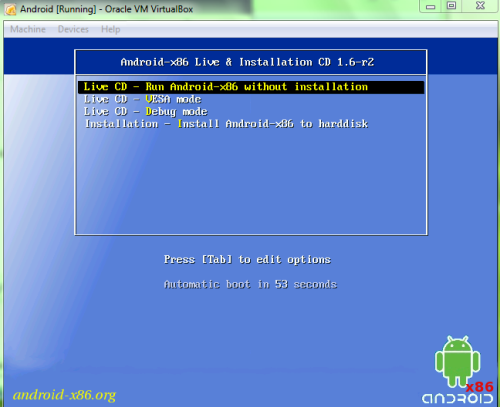
12. Ketika anda masuk ke Android OS, pergi ke Machine->Disable mouse intergration-> untuk menggunakan mouse didalam OS Android. (Bila anda menggunakan fungsi ini, anda tidak boleh menggunakan aplikasi lain Jika anda ingin berinteraksi dengan aplikasi,. Cukup tekan butang host "Ctrl kanan" untuk membawa kembali mouse biasa)
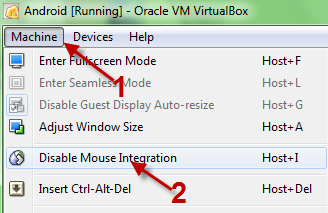
13. Pergi ke Setting Menu utama-> -> Aplikasi-> Pilih "Unknow Source->Klik OK untuk menyimpan semua tetapan

14. Sekarang, kembali ke menu utama (tekan ESC) dan pilih App Store. Kemudian anda boleh memilih perisian anda untuk mendownload. (Perisian dibagi mengikut kategori)
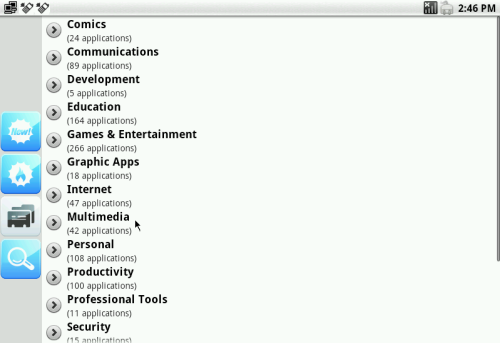
15. Apabila proses download selesai, 'Hold & Drag' ke bawah dari bahagian atas panel, pilih aplikasi dan kemudian anda boleh memasangnya tanpa masalah.
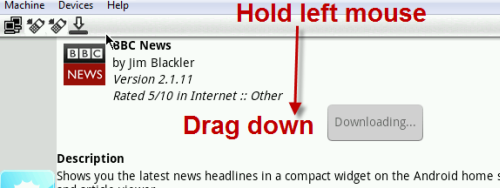
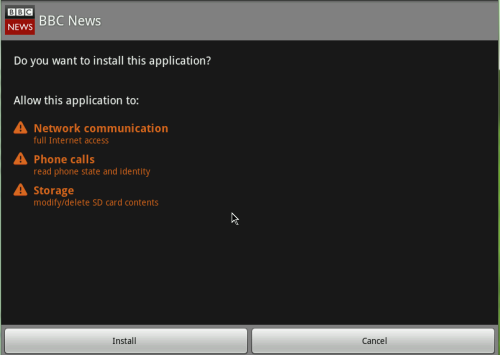
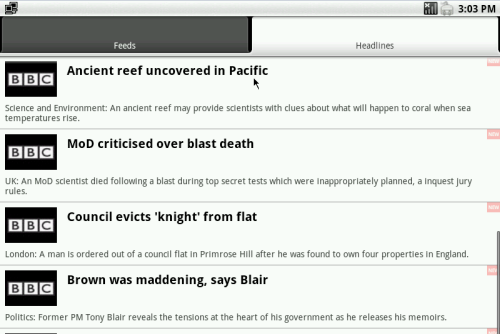
16. Selesai. Selamat mencuba...

*PS*
- Sesetengah aplikasi tidak berfungsi kerana mereka memerlukan peranti sebenar.
- App Store BUKAN Android Market, tidak semua aplikasi anda boleh download di sana.
- Android 2.2 masih belum stabil lagi tapi anda boleh mencubanya karana ia adalah versi terbaru.
- Jika anda mempunyai sebarang pertanyaan atau komen ;) silakan...

UTK CHROMIUM OS KLIK LINK DI BAWAH:
Không có nhận xét nào:
Đăng nhận xét